如何解决笔记本电脑突然无法连接WiFi问题
现在很多人都在用笔记本电脑,有些用户常常会遇到笔记本电脑突然无法连接WiFi问题,不知道如何解决,接下来小编就给大家介绍一下具体的操作步骤。
方法/步骤:方法一
1. 首先第一步按下键盘上的【win+r】快捷键打开【运行】窗口,在方框中输入【regedit】并点击【确定】选项。进入【注册表编辑器】页面后,依次打开左侧列表中的【HKEY_LOCAL_MACHINE-SYSTEM-CurrentControlSet-services-Ndisuio】文件夹,在右侧窗口中打开【DisplayName】选项,根据下图所示,将【数值数据】设置为【NDIS Usermode I/O Protocol 】并点击【确定】。
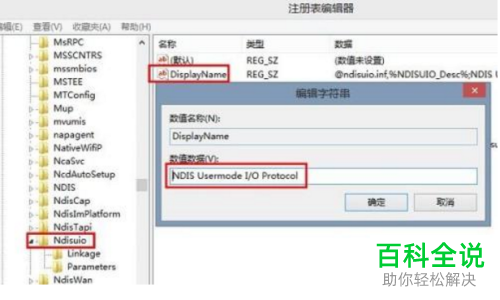
2. 第二步鼠标左键双击【Start】选项,在弹出的窗口中根据下图所示,将【数值数据】设置为【2】并点击【确定】,修改完成后按下键盘上的【F5】刷新页面。

3. 最后再次按下键盘上的【win+r】快捷键打开【运行】窗口,在方框中输入【cmd】并点击【确定】选项。进入【cmd】页面后,根据下图所示,在命令行中输入【netsh winsock reset】并按下【回车】键,重启电脑后即可正常使用WiFi。

方法/步骤2:方法二
1. 首先第一步鼠标右键单击【此电脑】图标,在弹出的菜单栏中根据下图箭头所指,点击【管理】选项。
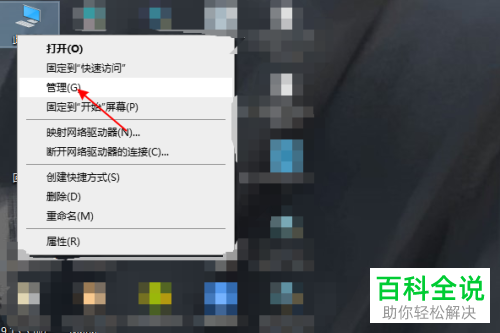
2. 第二步打开【计算机管理】页面后,根据下图箭头所指,点击左侧列表中的【服务和应用程序】选项。
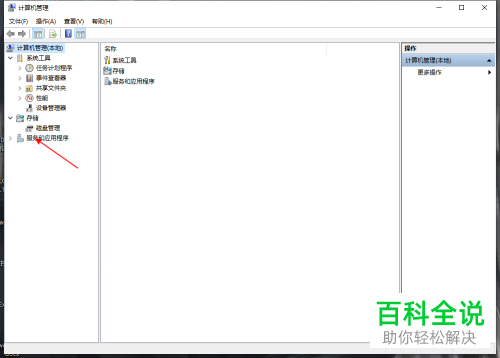
3. 第三步在弹出的下拉列表中,根据下图箭头所指,点击【服务】选项。
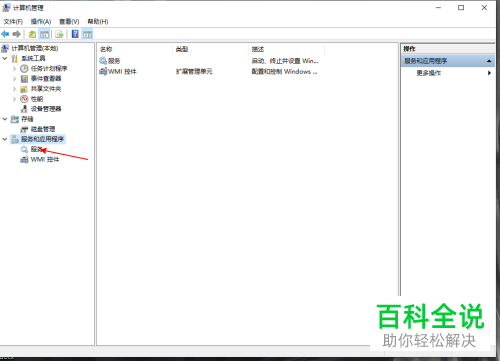
4. 最后在右侧窗口中,根据下图所示,将【WLAN AutoConfig】选项设置为【自动】,这样就能正常使用WiFi。
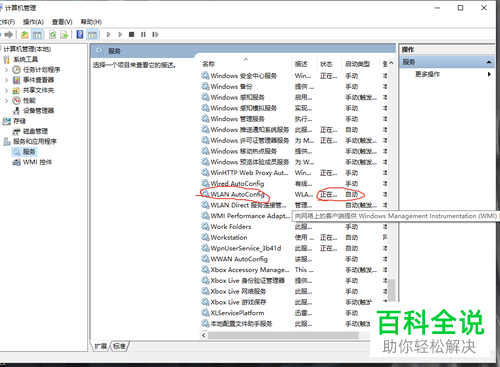
以上就是如何解决笔记本电脑突然无法连接WiFi问题的方法。
赞 (0)

